Belangrijk
Vertalen is een inspanning van de gemeenschap waaraan u deel kunt nemen. Deze pagina is momenteel voor 100.00% vertaald.
21. Werken met 3D-tegels
21.1. Wat zijn 3D-tegels?
3D-tegels zijn een specificatie voor het stromen en renderen van grootschalige 3D georuimtelijke gegevenssets. Zij gebruiken een hiërarchische structuur om efficiënt 3D-inhoud te beheren en weer te geven, optimaliseren uitvoering bij het dynamisch laden van toepasselijke niveaus in detaillering. Deze technologie wordt breed gebruikt bij stedelijke planning, architectuur, simulatie, spellen en virtual reality, het verschaft een gestandaardiseerde en interoperabele oplossing voor het visualiseren van complexe geografische gegevens. Lees 3D-tegel-services gebruiken voor meer details.

Fig. 21.1 Voorbeeld van 3D-tegels
21.2. Databronnen
Ondersteuning voor 3D-tegels:
Bron op afstand -
http://example.com/tileset.jsonLokale bestanden -
file:///pad/naar/tegels/tileset.json
21.2.1. Gegevens gebruiken van Cesium ion
Cesium ion is een cloud-gebaseerd platform voor het beheren en stromen van 3D georuimtelijke gegevens. Het vereenvoudigt gegevensbeheer, visualisatie en delen. U moet, om 3D-tegels van Cesium ion toe te voegen, u eerst aanmelden bij hun service, hier: https://ion.cesium.com.
U kunt ook de plug-in Cesium ion uit de opslagplaats van QGIS gebruiken om gegevens aan QGIS toe te voegen.
21.2.2. 3D-gegevens van Google gebruiken
Voor het gebruiken van Google Photorealistic 3D-tegels in QGIS: haal een API-sleutel op voor 3D-tegels. Als u de sleutel eenmaal hebt, kunt u tegels van Google eenvoudig toevoegen met hetzelfde proces voor de verbinding.
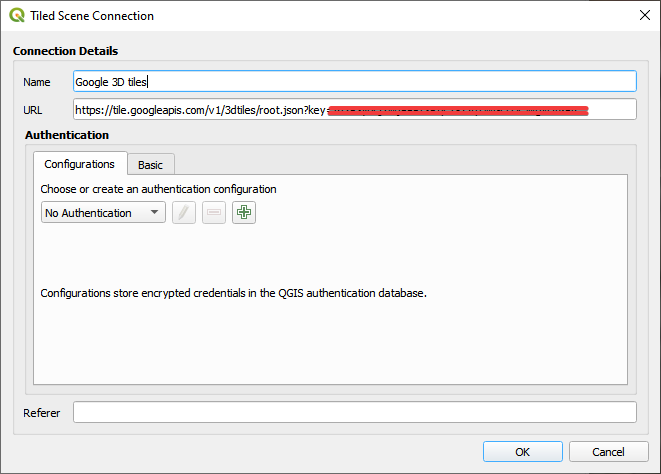
Fig. 21.2 Google 3D Tiles-verbinding
21.3. Eigenschappen 3D-tegels
Het 3D-tegel dialoogvenster Laageigenschappen verschaft de volgende gedeelten:
|
||
|
|
|
[1] Ook beschikbaar in het paneel Laag opmaken
21.3.1. Eigenschappen Informatie
De tab Informatie is alleen-lezen en is een interessante plek om snel wat overzichtsinformatie en metadata voor de huidige laag op te pakken. Verschafte informatie is:
gebaseerd op de provider van de laag: naam, URL, type bron en pad, aantal zoomniveaus
het Coördinaten ReferentieSysteem: naam, eenheden, methode, nauwkeurigheid, verwijzing (d.i. of het statisch of dynamisch is)
opgehaald uit de gevulde metadata: toegang, bereiken, links, contacten, geschiedenis…
21.3.2. Eigenschappen Bron
De tab  Bron geeft basisinformatie weer over de geselecteerde 3D-tegel, inclusief:
Bron geeft basisinformatie weer over de geselecteerde 3D-tegel, inclusief:
de Laagnaam om weer te geven in het paneel Lagen;
het Coördinaten ReferentieSysteem: Geeft het Coördinaten ReferentieSysteem (CRS) van de laag weer. U kunt het CRS van de laag wijzigen door een recent gebruikte te kiezen uit de keuzelijst of te klikken op de knop
 CRS selecteren (bekijk Keuze Coördinaten ReferentieSysteem). Gebruik dit proces alleen als het laag-CRS verkeerd is of niet werd gespecificeerd.
CRS selecteren (bekijk Keuze Coördinaten ReferentieSysteem). Gebruik dit proces alleen als het laag-CRS verkeerd is of niet werd gespecificeerd.
21.3.3. Eigenschappen Symbologie
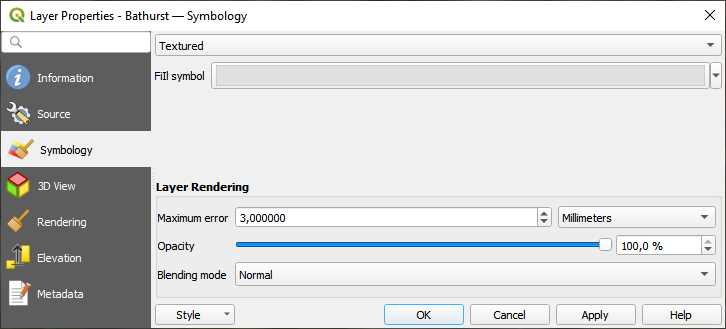
Fig. 21.3 Symbologie voor 3D-tegellaag
Standaard is de laag opgemaakt met textuur, maar u kunt het wijzigen om het draadmodel erachter te zien door te kiezen Draadmodel in het keuzemenu. U kunt ook de vul- en lijn symbolen voor de mazen wijzigen, soortgelijk aan de vectorpolygonen. Selecteren van  Textuurkleuren gebruiken zal elk element van de mazen renderen met de gemiddelde waarde van de volledige textuur. Dit is een goede optie om te proberen bij het behandelen van een grote gegevensset en een snel overzicht willen krijgen van de gegevens.
Textuurkleuren gebruiken zal elk element van de mazen renderen met de gemiddelde waarde van de volledige textuur. Dit is een goede optie om te proberen bij het behandelen van een grote gegevensset en een snel overzicht willen krijgen van de gegevens.
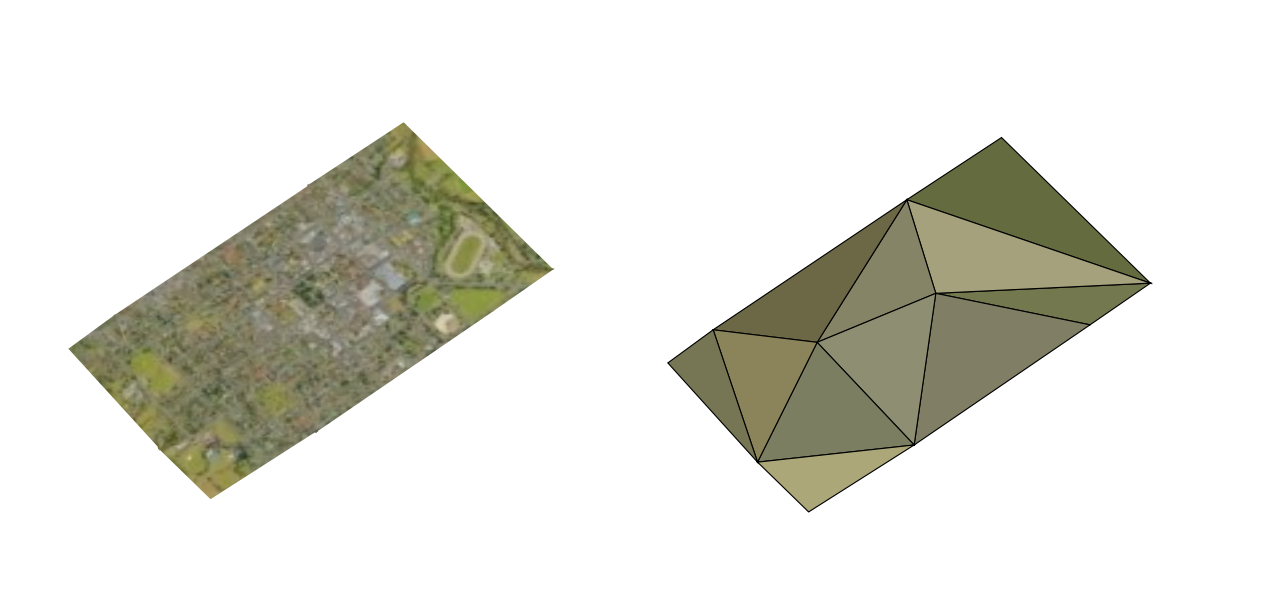
Fig. 21.4 3D-tegels - met textuur en draadmodel
U kunt de gegevens bekijken door te openen  Nieuwe 3D-kaartweergave.
Nieuwe 3D-kaartweergave.
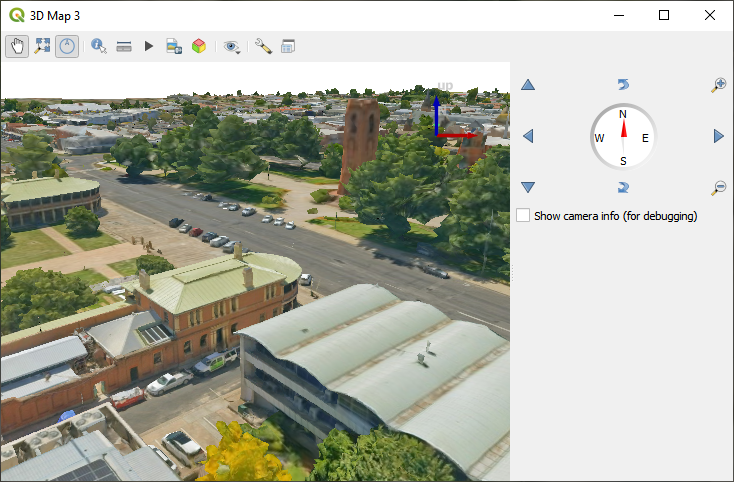
Fig. 21.5 3D-kaartweergave
Vanaf de tab Symbologie kunt u ook enkele opties instellen die altijd acteren op alle objecten van de laag:
Maximum fout: Deze parameter bepaalt het weergegeven niveau van detail in het 3D-model. Soortgelijk aan puntenwolken, bevatten 3D-tegels vaak meer informatie dan noodzakelijk voor visuele weergave. Door deze instelling aan te passen beheert u de balans tussen de dichtheid van de weergave en de snelheid voor het renderen. Een grotere waarde (bijv. 5 mm) zou op te merken gaten kunnen introduceren tussen elementen, terwijl een kleinere waarde (bijv. 0.1 mm) zou kunnen leiden tot het renderen van een overmatige hoeveelheid details, wat potentieel het proces van het renderen zou vertragen. Verschillende eenheden kunnen worden geselecteerd om de instelling op maat te maken voor uw specifieke wensen.
Opaciteit: Pas de zichtbaarheid van de onderliggende laag in het kaartvenster aan met dit gereedschap. Gebruik de schuifbalk om de zichtbaarheid van de laag met uw scene op maat te maken voor uw wensen. Als alternatief, specificeer het exacte percentage voor zichtbaarheid in het menu naast de schuifbalk.
Meng-modus: U kunt met deze gereedschappen speciale effecten op de kaart toepassen, die eerder alleen bekend waren van grafische programma’s. De pixels van de overliggende en onderliggende lagen worden vermengd volgens de instellingen zoals beschreven in Meng-modi.
21.3.4. Eigenschappen 3D-weergave
Maximum scherm fout: Bepaalt de drempel voor het verwisselen van tegels voor het terrein door meer gedetailleerde (en vice versa) - d.i. hoe snel de 3D-kaartweergave een hogere kwaliteit tegels gaat gebruiken. Lagere getallen betekenen meer details in de scene, ten koste van een verhoogde complexiteit voor het renderen.
 Begrenzingsvakken tonen: Geeft 3D-begrenzingsvakken weer van de tegels van het terrein (nuttig voor het oplossen van problemen met het terrein).
Begrenzingsvakken tonen: Geeft 3D-begrenzingsvakken weer van de tegels van het terrein (nuttig voor het oplossen van problemen met het terrein).
21.3.5. Rendering
In het groepsvak Schaalafhankelijke zichtbaarheid, kunt u de schalen Maximum (inclusief) en Minimum (exclusief) instellen, wat een bereik van schalen definieert waarin objecten zichtbaar zullen zijn. Buiten dit bereik is hij verborgen. De knop  Op huidige schaal kaartvenster instellen helpt u de schaal van het huidige kaartvenster te gebruiken als grens voor de zichtbaarheid van het bereik. Bekijk Schaal zichtbaarheid selecteren voor meer informatie.
Op huidige schaal kaartvenster instellen helpt u de schaal van het huidige kaartvenster te gebruiken als grens voor de zichtbaarheid van het bereik. Bekijk Schaal zichtbaarheid selecteren voor meer informatie.
21.3.6. Eigenschappen Hoogte
De tab  Hoogte verschaft opties om de eigenschappen voor hoogte van de laag te beheren in een 3D-kaartweergave. Specifiek kunt u instellen:
Hoogte verschaft opties om de eigenschappen voor hoogte van de laag te beheren in een 3D-kaartweergave. Specifiek kunt u instellen:
Hoogte oppervlak: hoe de laag met 3D punten met waarden Z zou moeten interpreteren als hoogte voor het terrein. U kunt een factor voor Schaal en een Verschuiving toewijzen.
21.3.7. Metadata
De tab  Metadata verschaft u opties om een rapport met metadata voor uw laag te maken en te bewerken. Bekijk Metadata voor meer informatie.
Metadata verschaft u opties om een rapport met metadata voor uw laag te maken en te bewerken. Bekijk Metadata voor meer informatie.



